- Autor Jason Gerald [email protected].
- Public 2023-12-16 11:07.
- Viimati modifitseeritud 2025-01-23 12:16.
Spotify on üks maailma lemmikmeediume muusika esitamiseks ja salvestamiseks. Üks selle funktsioone on selle staatus sotsiaalmeedia platvormina, mis võimaldab kasutajatel muusikat teiste kasutajate kaudu sirvida. Selle funktsiooni kasutamist õppides saate nautida rohkem Spotify -kogemust ja isegi leida uusi sarnase muusikalise maitsega sõpru.
Samm
Osa 1 viiest: Spotify hankimine ja avamine
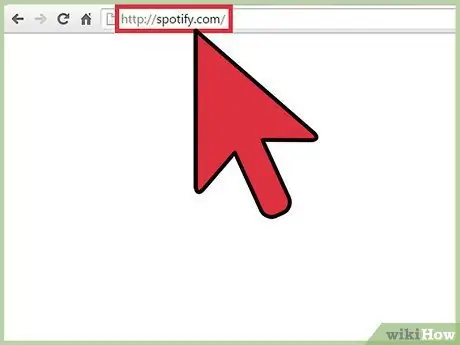
Samm 1. Külastage Spotify veebisaiti
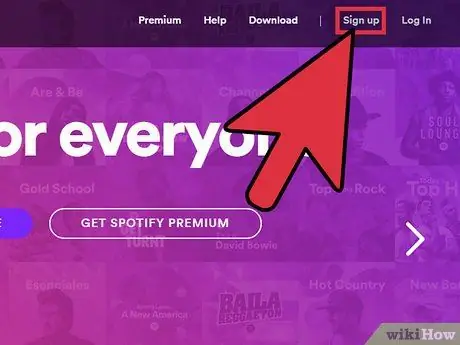
Samm 2. Klõpsake lehe paremas ülanurgas nuppu "Registreeru"
Teid suunatakse registreerimislehele ja teil palutakse täita konto loomise andmed.
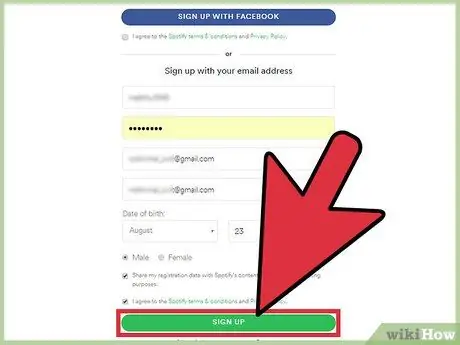
Samm 3. Pärast konto andmete sisestamist valige "Registreeru"
See on lehe allosas.
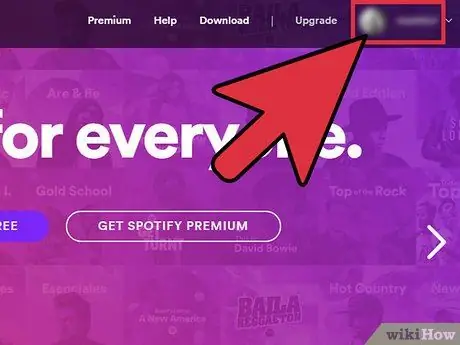
Samm 4. Veenduge, et olete oma kontole sisse logitud
Pärast Spotify konto loomist suunatakse teid tagasi Spotify avalehele ja näete, et lehe paremas ülanurgas asuv link "Logi sisse" kuvab nüüd teie Spotify konto kasutajanime. Sel hetkel olete valmis Spotifyt kasutama!
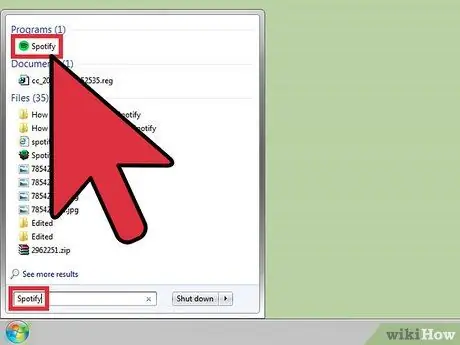
Samm 5. Avage rakendus Spotify
Kui te ei leia seda rakendust, tehke järgmist.
- Avage nutitelefonis avakuva ja puudutage rakenduse Spotify ikooni.
- Macis klõpsake ekraani paremas ülanurgas asuval Spotlighti ikoonil (suurendusklaas), tippige "Spotify" ja klõpsake otsingutulemustes nuppu "Spotify".
- Windowsiga arvutis klõpsake ekraani vasakus alanurgas nuppu "Start", tippige otsinguribale "Spotify" ja klõpsake otsingutulemustes nuppu "Spotify".
Osa 2: 5: teatud kasutajate jälgimine
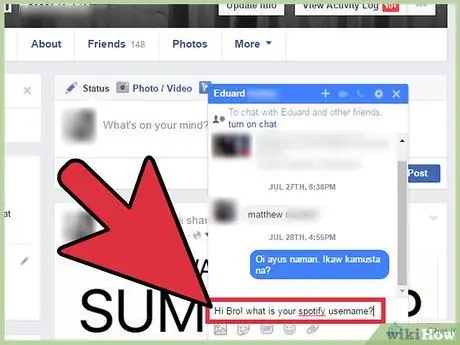
Samm 1. Uurige selle inimese kasutajanime, keda soovite jälgida
Spotify kasutajanimi erineb kasutaja täisnimest. Seetõttu võtke sõbra profiili otsides temaga ühendust ja küsige kasutajanime, et te ei peaks arvama, millised numbrid või sümbolid võivad tema kasutajanimes olla.
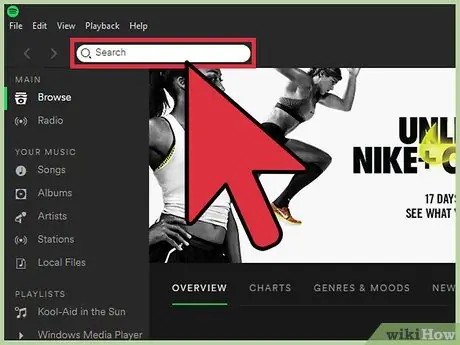
Samm 2. Puudutage/klõpsake otsinguriba
See riba asub ekraani ülaosas ja on märgistatud valgega.
Otsimisfunktsiooni sisaldava menüü kuvamiseks puudutage Spotify mobiilirakenduses ekraani vasakus ülanurgas kolme horisontaaljoone ikooni. Funktsiooni aktiveerimiseks puudutage "Otsi"
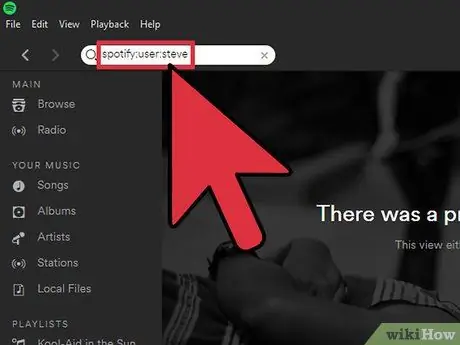
Samm 3. Tippige "spotify: user:
"[kasutajanimi]" otsinguribal.
Asendage „[kasutajanimi]” kellegi kasutajanimega, keda soovite jälgida.
See samm kehtib siis, kui soovite otsida Spotify kasutajaid, mitte kunstnikke/muusikuid
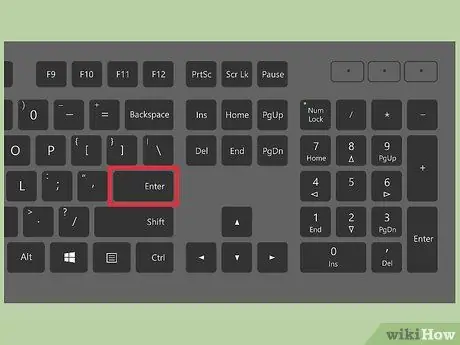
Samm 4. Puudutage/klõpsake nuppu "Enter"
Pärast õige Spotify kasutajanime sisestamist saate vaadata profiililehte.
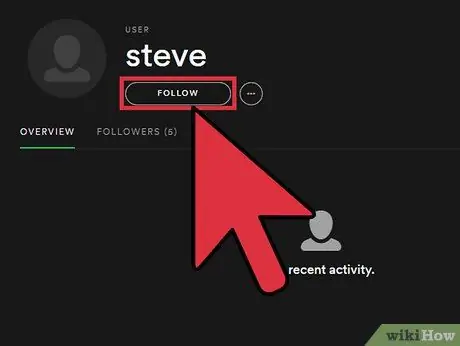
Samm 5. Puudutage nuppu „Jälgi“
See nupp asub inimese kasutajanime all.
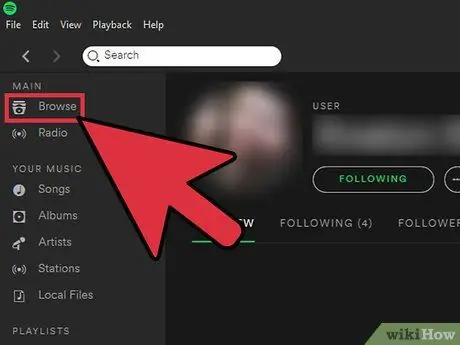
Samm 6. Naaske voo lehele „Tegevus”
Nüüd näete jälgitavate kasutajate elava muusika värskendusi (nt muusikat, mida nad kuulavad, meeldivad või salvestavad). Tegevusvoo lehele naasmiseks tehke järgmist.
- Puudutage Spotify töölauarakenduses ekraani vasakul külgribal nuppu "Tegevus".
- Puudutage Spotify mobiilirakenduses menüüriba kuvamiseks ekraani vasakus ülanurgas kolme horisontaaljoone ikooni. Pärast seda puudutage "Tegevus".
Osa 3 /5: Facebooki sõprade jälgimine
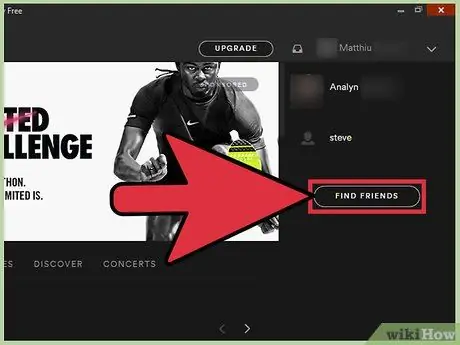
Samm 1. Puudutage "Otsi sõpru"
Otsige seda suvandit rakenduse akna paremas ülanurgas.
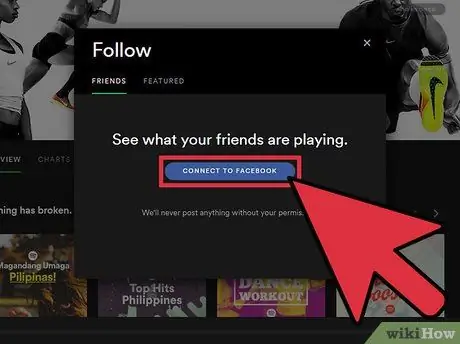
Samm 2. Ühendage oma Spotify konto oma Facebooki profiiliga
Kui te ei loonud Spotify kontot oma Facebooki konto kaudu, klõpsake nuppu "Ühenda Facebookiga" ja sisestage oma sisselogimisandmed, et näha Facebookis sõprade loendit, kes kasutavad ka Spotifyt.
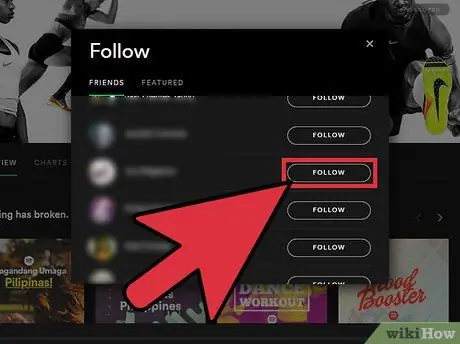
Samm 3. Jälgige sõpru Facebookist
Klõpsake muusikavärskendustega sõprade nimedel, mida te jälgite ja näete.
Osa 4: 5: kunstnike/muusikute jälgimine
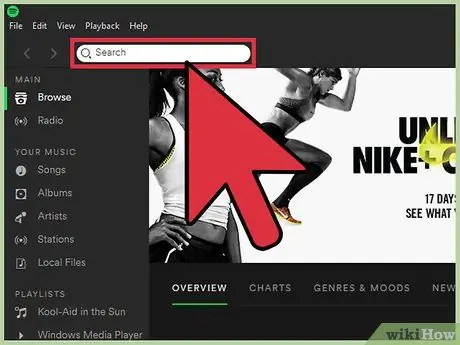
Samm 1. Puudutage/klõpsake otsinguriba
See riba asub ekraani keskel ja on märgistatud valgeks.
Otsimisfunktsiooni sisaldava menüü kuvamiseks puudutage Spotify mobiilirakenduses ekraani vasakus ülanurgas kolme horisontaaljoone ikooni. Funktsiooni aktiveerimiseks puudutage "Otsi"
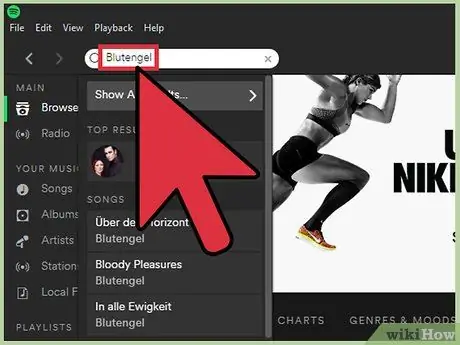
Samm 2. Sisestage muusiku nimi, keda soovite jälgida
Vastavaid otsingutulemusi näete riba all olevas rippmenüüs.
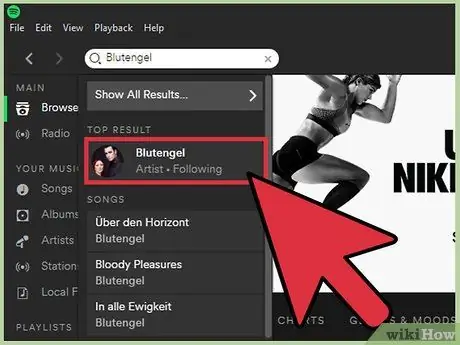
Samm 3. Puudutage või klõpsake otsingule vastavat artisti/muusikuid
Teid suunatakse artisti Spotify lehele.
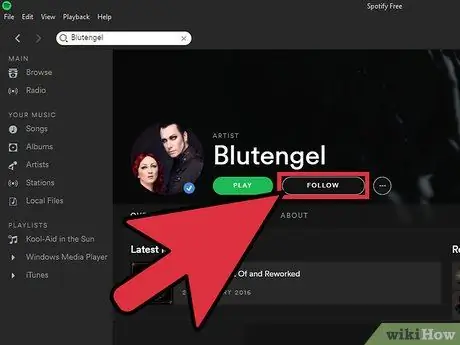
Samm 4. Puudutage või klõpsake "Jälgi"
Nüüd näete voo või muusika voo segmendis esitaja värskendusi alati, kui ta Spotifys uue loo avaldab.
Osa 5/5: funktsiooni „Avasta” kasutamine
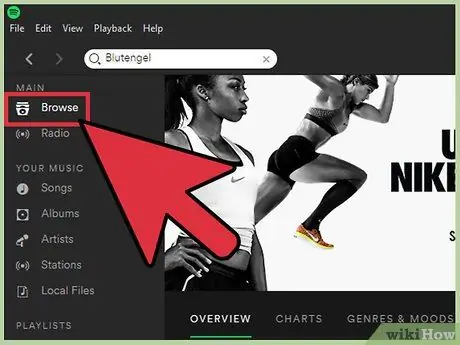
Samm 1. Puudutage või klõpsake Spotify peaaknas nuppu "Sirvi"
- Spotify töölauarakenduses asub see akna vasakpoolses külgribal.
- Nende valikute kuvamiseks puudutage Spotify mobiilirakenduses kolme horisontaaljoone ikooni ekraani vasakus ülanurgas.
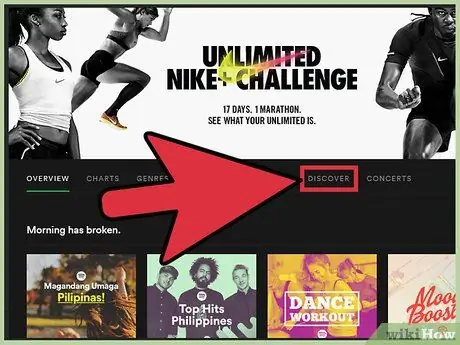
Samm 2. Puudutage või klõpsake "Avasta"
Teid suunatakse kuulamis- või salvestatud muusika põhjal Spotify soovitatud esitusloendite, albumite ja artistide kataloogi.
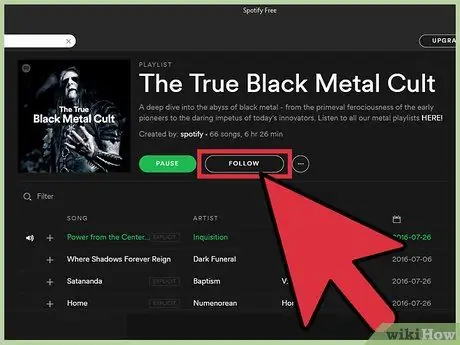
Samm 3. Jälgige kataloogist teid huvitavat artisti
Puudutage või klõpsake lugu, albumit või esitusloendit, mida soovite kuulata. Pärast seda puudutage esitaja (või esitusloendi kasutaja) nime, et pääseda juurde tema profiililehele. Klõpsake või puudutage nuppu „Jälgi“, et lisada värskendusi tema uusima muusika kohta, samuti muusika kohta, mida ta kuulab ja mis meeldib teie tegevuste voo segmendile.






